电脑打印设备是我们日常办公不可或缺的工具之一,然而在使用过程中,常常会遇到打印状态错误的问题。本文将针对常见的打印状态错误进行分析,并提供相应的解决方法,帮助读者快速排查和修复问题。

打印设备无法连接电脑
当电脑与打印设备无法建立连接时,首先要检查USB或网络连接是否正常。如果是USB连接,可尝试更换USB接口或USB线缆,并确保驱动程序已正确安装;如果是网络连接,需确保网络设置正确无误,并检查打印设备是否在线。
打印任务长时间处于等待状态
当打印任务长时间无法执行时,可能是由于打印队列堵塞导致的。可以通过打开“控制面板”,选择“设备和打印机”,右键点击待打印的任务,选择“取消”或“删除”来清空打印队列,然后重新尝试打印。
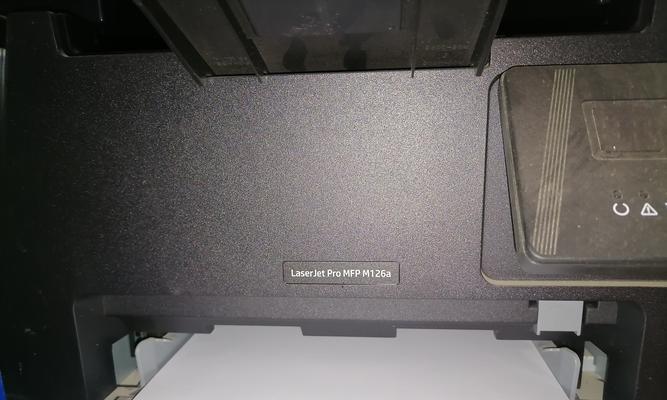
纸张卡住或多次进纸异常
当纸张卡住或多次进纸异常时,首先要检查打印设备是否有纸张卡住的部分。若有,应按照设备说明书上的指引,轻轻取出纸张。还要确认纸张放置是否正确,纸盒是否松动,如有问题应进行调整。
打印质量不佳或出现乱码
当打印质量不佳或出现乱码时,可能是打印头堵塞或墨盒干涸所致。可以尝试运行打印设备自带的清洁功能,以清除打印头上的杂质。若问题依然存在,可能需要更换新的墨盒。
无法检测到打印设备
当电脑无法检测到已连接的打印设备时,可能是驱动程序未正确安装或已损坏。可以尝试重新安装驱动程序,或者到官方网站下载最新的驱动程序进行更新。
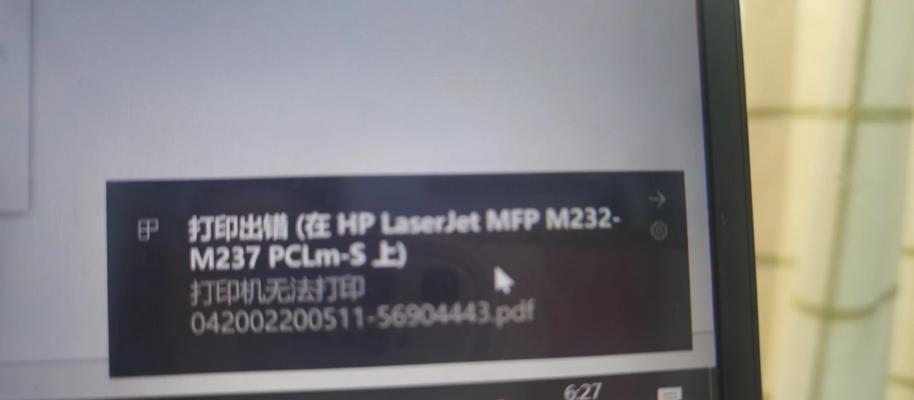
打印速度过慢
当打印速度过慢时,可能是打印设备与电脑的连接速度不匹配。如果是USB连接,可以尝试更换高速USB接口;如果是网络连接,可以尝试增加网络带宽或优化网络设置。
打印设备频繁报错
当打印设备频繁报错时,可能是设备驱动程序与操作系统不兼容或已损坏。可以尝试卸载原有驱动程序,重新安装最新版本的驱动程序,并确保与操作系统版本相匹配。
打印设备无法正常关机
当打印设备无法正常关机时,可能是设备内部出现故障。可以尝试断开电源,等待片刻后重新连接电源,并重启设备,若问题依然存在,可能需要联系售后服务进行维修。
打印设备发出噪音
当打印设备发出异常噪音时,可能是设备部件松动或损坏所致。可以检查设备的各个部件是否牢固,如有松动应进行紧固。若问题依然存在,可能需要联系维修人员进行检修。
打印设备无法自动双面打印
当打印设备无法自动双面打印时,可能是设备设置有误。可以通过打开“打印机首选项”或“打印机属性”来调整设备的双面打印设置,并确保纸张规格与设置一致。
打印设备显示墨盒错误
当打印设备显示墨盒错误时,首先要检查墨盒是否安装正确。如果墨盒安装正确,可以尝试清洁墨盒接点,确保良好的电气接触。如果问题依然存在,可能需要更换新的墨盒。
打印设备频繁断线重连
当打印设备频繁断线重连时,可能是设备连接线路不稳定或设备本身出现故障。可以尝试更换连接线路,或者联系售后服务进行维修。
打印设备无法识别颜色
当打印设备无法识别颜色时,可能是颜色设置有误或墨盒内的颜料已干涸。可以通过调整打印设置中的颜色选项来解决问题。若问题依然存在,可能需要更换新的彩色墨盒。
打印设备无法连接无线网络
当打印设备无法连接无线网络时,首先要确保网络设置正确无误,并检查设备是否在无线网络覆盖范围内。如果问题依然存在,可以尝试重新设置无线网络连接或更新打印设备的固件。
打印设备持续报错但无明显故障
当打印设备持续报错但无明显故障时,可能是设备的内部传感器出现问题。可以尝试重启设备并进行系统自检,若问题依然存在,可能需要联系售后服务进行维修。
电脑打印设备的错误状态多种多样,但大多数问题都可以通过排查和简单的操作进行解决。本文介绍了常见的打印状态错误及相应的解决方法,希望能帮助读者更好地应对打印设备问题,提高工作效率。当然,如果问题无法自行解决,及时联系厂家或售后服务是解决问题的最佳选择。
标签: 打印设备

